Книга: Ноутбук для ваших любимых родителей
Как еще можно прослушать музыку
Как еще можно прослушать музыку
Если вы внимательно изучали раздел Пуск, то, наверное, помните о существовании программы для проигрывания музыки. Это большой значок – диск в квадратике.

Вы можете им воспользоваться, чтобы прослушать музыку. Нажмите на него (наведя курсор и кликнув пальцами или левой клавишей), и попадете в программу для прослушивания мелодий.
Но для того чтобы увидеть мелодии в этой программе, их нужно складывать в папку Музыка. То есть, когда вы сохраняете мелодию, нужно после команды Сохранить как… выбрать именно эту папку. Либо скопировать (вырезать) и затем открыть папку Музыка и вставить туда файлы.

Ниже в разделе, посвященном работе в сети Интернет, вы прочтете, как скачивать мелодии на ваш ноутбук.
Открыв раздел Музыка из Пуска, вы увидите вот такую картинку.
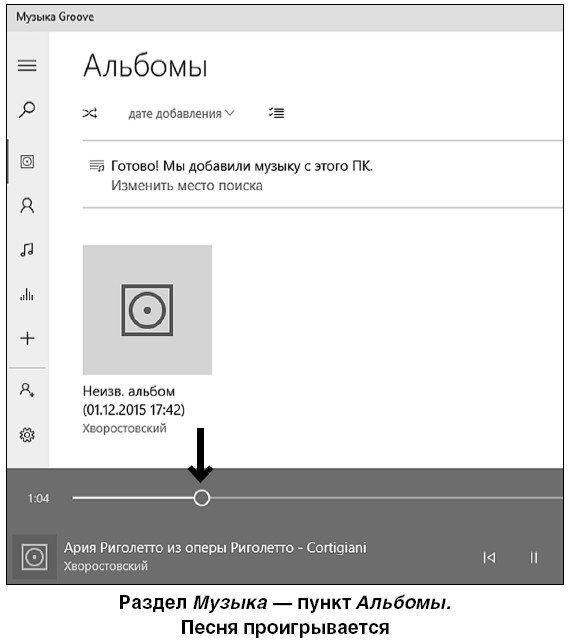
Здесь сразу будут видны все ваши музыкальные файлы.
Проигрывание музыкального альбома начинается сразу, как только вы открыли программу.
Нажмите на название или значок музыкального альбома.
Теперь, чтобы воспроизвести определенную песню (а песен может быть много), щелкните левой клавишей (подведя курсор) по строке с названием нужной песни и затем нажмите (также подведя курсор и кликнув левой клавишей) на значок с треугольничком – Воспроизвести – уже на строке.
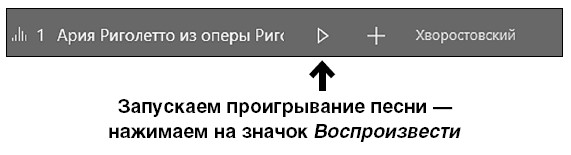
Освоив начальные навыки работы с ноутбуком, вы сможете более уверенно действовать с папками и файлами. Теперь, когда вы уже знаете, что означают команды «выберите строчку» или «нажмите на строчку/файл», или «кликните на строчку», мы в своих объяснениях не станем лишний раз уточнять порядок всех манипуляций с курсором. Просто еще раз уточним последовательность ваших действий. Итак, чтобы выбрать, сначала следует подвести курсор в нужное место на экране и два раза легко стукнуть пальцем по поверхности тачпада. Помните, что на экране вашей рукой является курсор, которым вы руководите.
И еще раз напоминаем: если в описании говорится «щелкните по…», или «кликните», или «нажмите на…», это значит, что действовать надо либо пальцем, либо левой клавишей. Манипуляции правой клавишей всегда оговариваются специально.
Значки на панели слева. Зачем они нужны?
Работая с окном музыкального плеера, вы наверняка уже не раз обращали внимание на полоску со значками, расположенную слева. Давайте рассмотрим их подробнее.
Для начала нажмите на квадратик из полосочек в самом верху серой левой панели.
Вы уже нажимали на такую кнопку, изучая раздел Пуск. Таким образом вы открыли меню воспроизведения музыки.
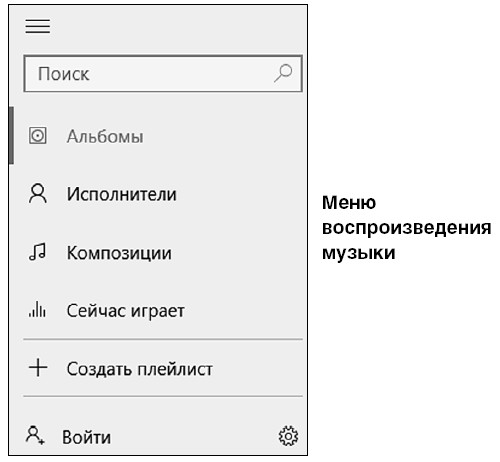
В этом меню дана расшифровка значков панели. Как видите, вы можете:
1. Искать песню или музыкальный файл по его названию, просто набирая его в окошке строки Поиск и нажимая затем на значок лупы.
2. Открывать музыкальные альбомы – строка Альбомы, значок

3. Открывать список артистов, чтобы найти песни определенного певца, – строка Исполнители, значок

4. Открывать список песен для воспроизведения – строка Композиции, значок

5. Открывать окошко с воспроизводящейся в данный момент песней – строка Сейчас играет, значок

В этой и других программах Windows 10 активная, то есть действующая в данный момент, кнопка или строка меню часто помечается ноутбуком жирной полоской слева. Таким образом вы всегда сможете увидеть, какая функция у вас сейчас задействована.
- Как слушать музыку?
- 1.1.4. Еще немного терминов
- Что делать, если при установке принтера появляется сообщение Невозможно завершение операции. Подсистема печати недоступн...
- HR-брендинг: Работа с поколением Y, новые инструменты для коммуникации, развитие корпоративной культуры и еще 9 эффектив...
- Расширенные возможности указания пользовательских планов
- Возможности, планируемые к реализации в следующих версиях
- 24.1. Расширение возможностей Панели задач
- Как выбрать сетевое размещение?
- Возможности SSH
- Размещение публикаций в сетевых СМИ
- Глава 10 Возможности подсистемы хранения данных в различных версиях Windows NT
- Стоимость размещения рекламы




